Japan
サイト内の現在位置
MEGA CMDによる情報盗み出し時の痕跡について
NECセキュリティブログ2024年11月22日
目次
検証環境・シナリオ
今回の調査は、仮想環境上に構築したWindows 11 Pro(24H2)上で実施しました。使用したMEGA CMDのバージョンは1.7.0です。想定する状況と攻撃者の操作は以下のとおりです。
想定の状況
- 攻撃者は情報盗み出しフェーズの目前
- 盗み出すファイルはすでに一箇所にまとめてある状態
実行する操作
- MEGA CMDのインストーラーを実行してインストールを行う
- MEGA CMDを起動して、MEGAのアカウントにログインする
- MEGA CMDを用いて、まとめておいたファイルをクラウドに一括アップロードする
なお、盗み出すファイルはランダムなデータを複数のファイルに適当に書き込んで作成しました。合計の容量は1,494,537,116バイトです。
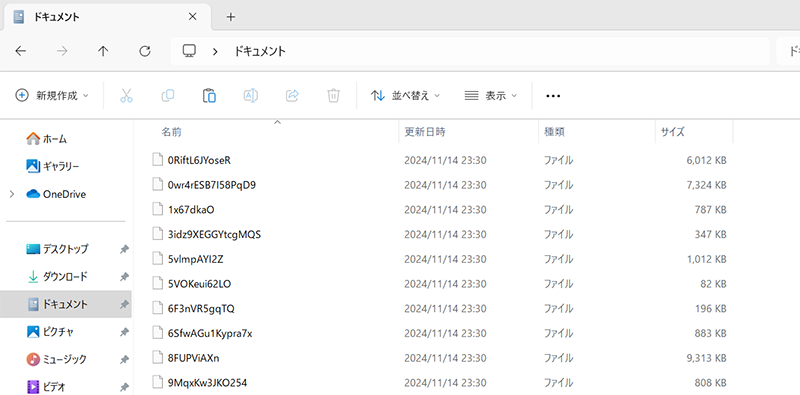
情報盗み出しの実行
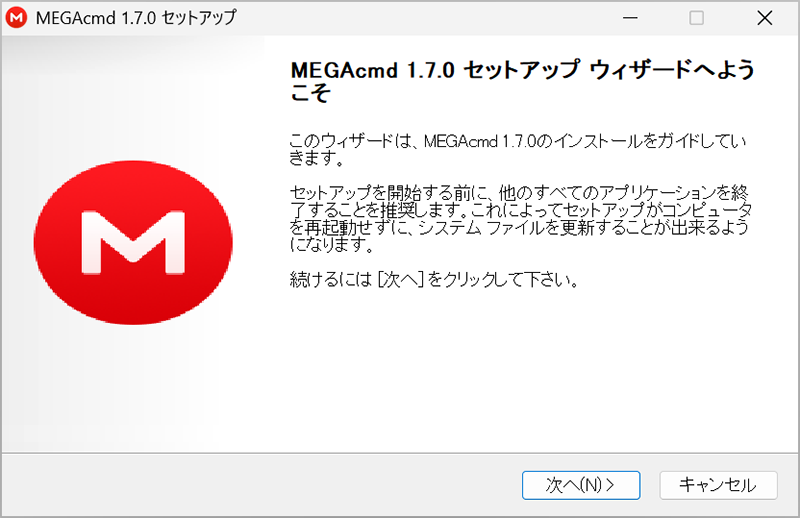
インストールが完了すると、MEGA CMDを起動するかどうかを尋ねる画面が表示されたため、その流れでMEGA CMDを起動しました。
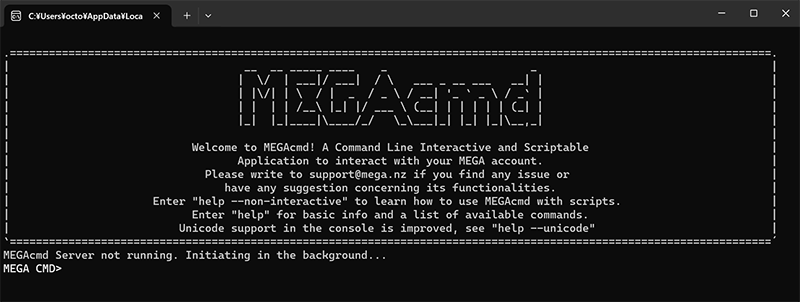
loginコマンドを実行し、MEGAのアカウントにログインします。

putコマンドを実行し、クラウドストレージにファイルをアップロードします。アップロードが完了したことを確認したのち、MEGA CMDの画面を閉じました。

MEGA CMDの操作を行ったマシンとは別のマシンのブラウザから、MEGAのウェブページを確認してみます。想定どおりファイルがアップロードされていました。
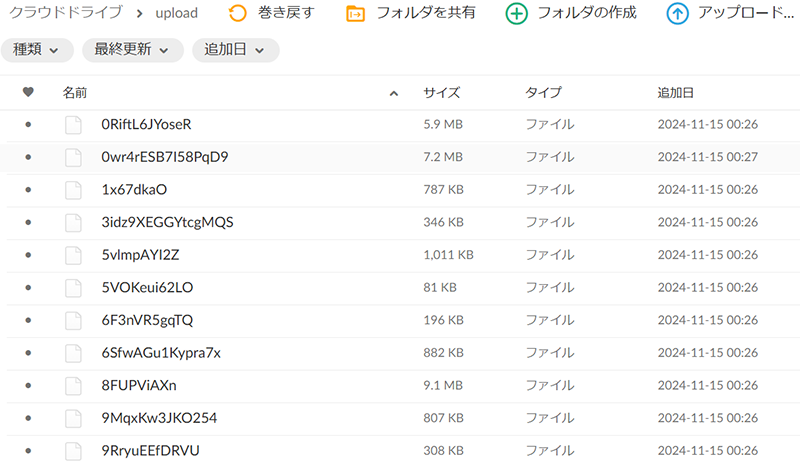
痕跡の調査
一連の操作を終えたあと、Noribenを停止して出力結果を確認・整理しました。その結果を参考にしつつ、痕跡の調査を実施しました。
プロセス
インストーラー(MEGAcmdSetup64.exe)の実行後、インストーラーのプロセスからMEGAcmdShell.exeが起動し、MEGAcmdShell.exeがMEGAcmdServer.exeを起動していることがわかります。その他にアップデート関連のプロセスが起動するようです。
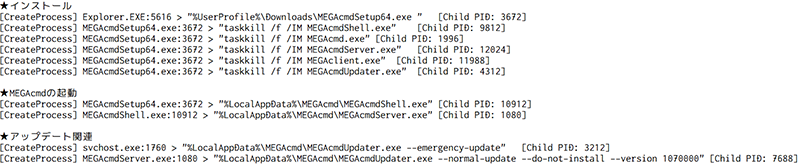
 拡大する
拡大するファイル生成
MEGA CMDのインストール先は「%LocalAppData%\MEGAcmd」であることが確認できます。
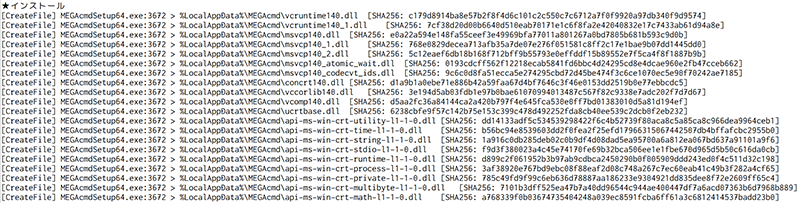
 拡大する
拡大するまた、スタートメニューとデスクトップにショートカットが作られることがわかります。

 拡大する
拡大するMEGA CMD関連のコンフィグファイルや状態記憶用のファイルは「%LocalAppData%\MEGAcmd\.megaCmd」に保存されることがわかります。
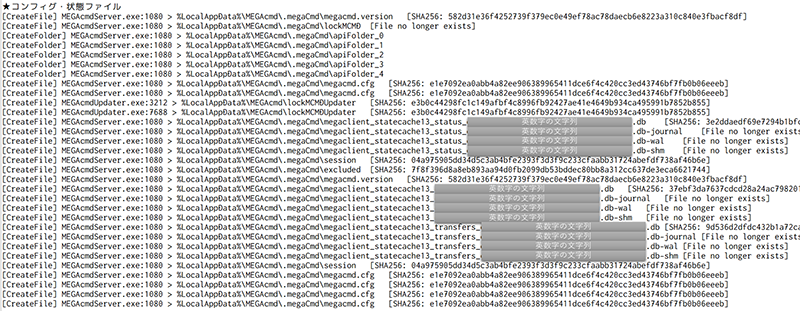
 拡大する
拡大する実際のファイルの中身を確認してみます。
- megaclient_statecache13_<英数字の文字列>.db
SQLiteのDBファイルのようです。

 拡大する
拡大するテーブルはnodesとstatecacheの2つで、nodesからはクラウド上のファイル情報が確認できます。
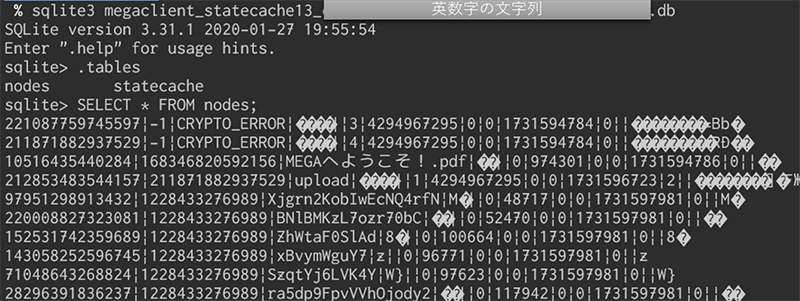

statecacheの内容は可読性がありませんでした。

- megaclient_statecache13_status_<英数字の文字列>.db
このファイルもSQLiteのDBファイルでしたが、内容に可読性はありませんでした。
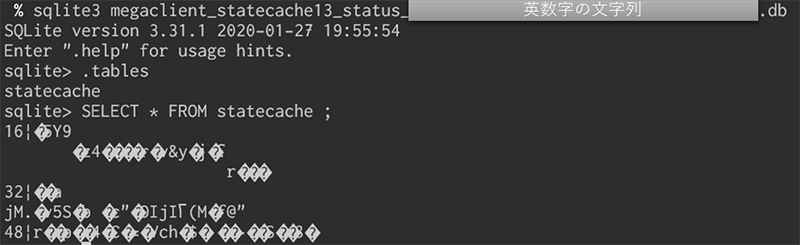
- megaclient_statecache13_transfers_<英数字の文字列>.db
同様にSQLiteのDBファイルでしたが、空のテーブルしかありませんでした。

- session
セッショントークンと考えられる文字列が格納されていました。

レジストリ
Amcacheハイブへの記録の様子が確認できます。
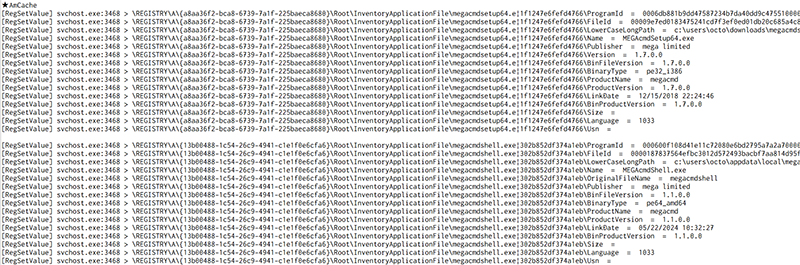
 拡大する
拡大するAmcacheParser [7]でAmcache.hveをパースして確認すると、ファイルのフルパス、SHA1ハッシュ値、実行日時などの情報が記録されていることがわかります。
[7]でAmcache.hveをパースして確認すると、ファイルのフルパス、SHA1ハッシュ値、実行日時などの情報が記録されていることがわかります。

 拡大する
拡大するアップデート用のタスクがタスクスケジュールに登録されていることがわかります。

 拡大する
拡大するタスクスケジュールへの登録は、Autoruns [8]の実行結果からも確認できます。
[8]の実行結果からも確認できます。

 拡大する
拡大するネットワーク
MEGAcmdServer.exeから複数の宛先に対して通信が行われていることが確認できます。ファイルの送信はHTTPで行われているものと考えられます。アップデートの確認用とみられる通信も発生していました。
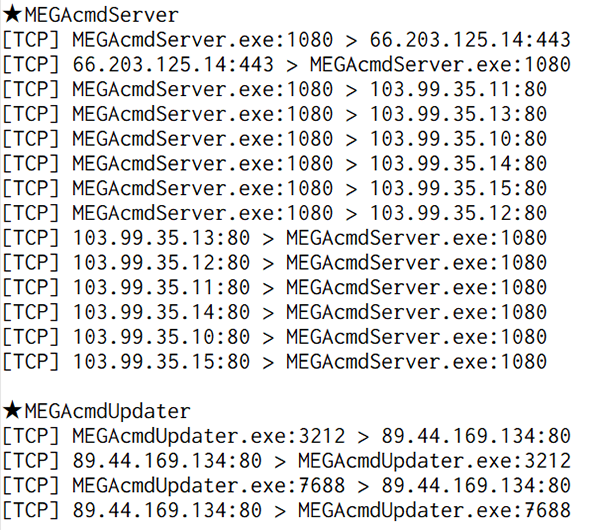
プロセスの通信量がSRUMに記録されている可能性があります。SrumECmd [7]を用いてSRUMをパースし、内容を確認したところ、通信量が確認できました。MEGAcmdServer.exeプロセスによる送信量は合計1,531,844,178バイトとなっていました。実際のファイルサイズは合計1,494,537,116バイトのため、概ね近い数値が記録されていることがわかります。
[7]を用いてSRUMをパースし、内容を確認したところ、通信量が確認できました。MEGAcmdServer.exeプロセスによる送信量は合計1,531,844,178バイトとなっていました。実際のファイルサイズは合計1,494,537,116バイトのため、概ね近い数値が記録されていることがわかります。

 拡大する
拡大する今回調査した内容は以上です。
まとめ
本記事では、MEGAのコマンドラインツールであるMEGA CMDによる情報盗み出し時の痕跡の調査結果を紹介しました。紹介した内容が、対策検討やフォレンジック実施の際の参考となれば幸いです。
参考文献
- [1]MEGA: Protect your Online Privacy
 https://mega.io/
https://mega.io/ - [2]MEGA CMD for Windows, Mac, and Linux
 https://mega.io/cmd
https://mega.io/cmd - [3]GitHub - meganz/MEGAcmd: Command Line Interactive and Scriptable Application to access MEGA
 https://github.com/meganz/MEGAcmd
https://github.com/meganz/MEGAcmd - [4]Exfiltration Over Web Service: Exfiltration to Cloud Storage, Sub-technique T1567.002 - Enterprise | MITRE ATT&CK®
 https://attack.mitre.org/techniques/T1567/002/
https://attack.mitre.org/techniques/T1567/002/ - [5]GitHub - Rurik/Noriben: Noriben - Portable, Simple, Malware Analysis Sandbox
 https://github.com/Rurik/Noriben
https://github.com/Rurik/Noriben - [6]Process Monitor - Sysinternals | Microsoft Learn
 https://learn.microsoft.com/en-us/sysinternals/downloads/procmon
https://learn.microsoft.com/en-us/sysinternals/downloads/procmon - [7]Eric Zimmerman’s tools
 https://ericzimmerman.github.io/
https://ericzimmerman.github.io/ - [8]Autoruns - Sysinternals | Microsoft Learn
 https://learn.microsoft.com/en-us/sysinternals/downloads/autoruns
https://learn.microsoft.com/en-us/sysinternals/downloads/autoruns
執筆者プロフィール
大家 政胤(おおや まさつぐ)
セキュリティ技術センター リスクハンティング・システムグループ
脆弱性診断、ペネトレーションテスト、インシデント対応に関する業務に従事。
CISSP、CCSP、GPEN、CHFI、RISSを保持。

執筆者の他の記事を読む
アクセスランキング